怎样提高显卡性能 提高显卡性能的方法教程
来源:www.laobaicai.net 发布时间:2018-06-30 13:15
显卡是作为电脑的重要组成部分之一而存在的,所以显卡的相关性能那些是我们在购买电脑时需要查看的。更重要的是对于游玩游戏的伙伴来说显卡有着紧密的联系了,因位显卡的好坏决定着游戏体验、流畅度等方面。那么该怎样提高显卡性能呢?小编今天告诉你,感兴趣的朋友们看过来。
首先,敲击“WIN+R”,然后在打开的运行窗口中输入“services.msc”,然后点确定。
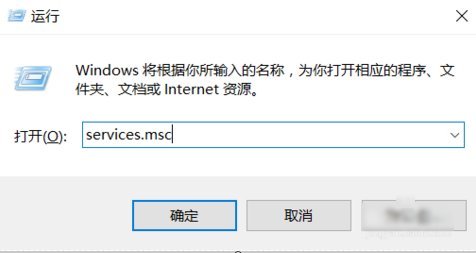
接着找到NVIDIA Streamer Service。

下一步,右键点“属性”,然后在启动类型选“手动”即可。
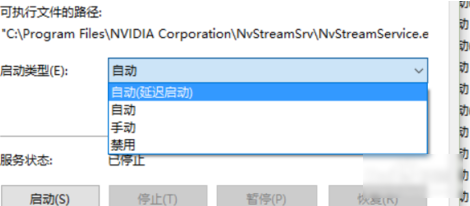
然后鼠标右键点桌面,找到显卡的控制面板,再选“通过预览调整图像设置”。
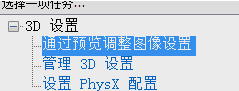
再勾选“我的优先选择,侧重于(M)”,再点应用。
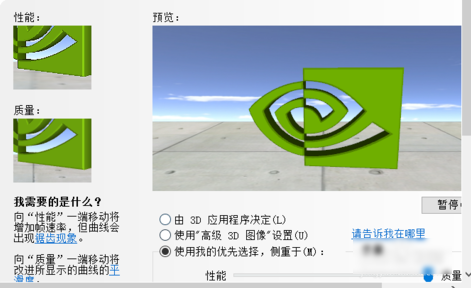
如果显卡性能还没有提高的话,就调整游戏内的显卡设置,一般是图像设置,把图像质量都调到最低就行了,也可以更新一下显卡驱动。如果还不行就换一个显卡吧~
以上就是怎样提高显卡性能 提高显卡性能的方法教程的全部内容了。如果你也想让电脑提高显卡的性能,那就不要错过小编这篇文章哦,希望对大家有所帮助,更多精彩内容请关注老白菜。
推荐阅读
"win10系统亮度调节无效解决方法介绍"
- win10系统没有亮度调节解决方法介绍 2022-08-07
- win10系统关闭windows安全警报操作方法介绍 2022-08-06
- win10系统无法取消屏保解决方法介绍 2022-08-05
- win10系统创建家庭组操作方法介绍 2022-08-03
win10系统音频服务未响应解决方法介绍
- win10系统卸载语言包操作方法介绍 2022-08-01
- win10怎么还原系统 2022-07-31
- win10系统蓝屏代码0x00000001解决方法介绍 2022-07-31
- win10系统安装蓝牙驱动操作方法介绍 2022-07-29
老白菜下载
更多-
 老白菜怎样一键制作u盘启动盘
老白菜怎样一键制作u盘启动盘软件大小:358 MB
-
 老白菜超级u盘启动制作工具UEFI版7.3下载
老白菜超级u盘启动制作工具UEFI版7.3下载软件大小:490 MB
-
 老白菜一键u盘装ghost XP系统详细图文教程
老白菜一键u盘装ghost XP系统详细图文教程软件大小:358 MB
-
 老白菜装机工具在线安装工具下载
老白菜装机工具在线安装工具下载软件大小:3.03 MB










